Le bien connu mod Mystcraft développé par XCompWiz fait aujourd’hui l’objet d’un guide dans l’optique de vous présenter ce dernier ainsi que ses différentes nouveautés.
Mystcraft, pour les non initiés, est présent dans une flopée de modpacks du launcher Feed the Beast : Magic World, Unhinged, Unleashed, Feed The Beast Ultimate… Inspiré de la série de jeux Myst, ce mod vous offrira la possibilité de voyager à travers plusieurs mondes parallèles ou “dimensions” ; que l’on qualifiera plutôt d’ « age » dans le mod.
Sommaire
- Les premiers pas
- Modifier son livre Mystcraft
- Personnaliser son monde Mystcraft
- Les instabilités
- Créer un portail Mystcraft
- Récapitulatif des crafts
Les premiers pas
La première étape va donc constituer à créer un nouveau monde (âge). Notez en revanche qu’il sera créé aléatoirement et que vous n’affecterez en rien la génération de ce dernier.
Pour ce faire, il vous faudra, de la manière suivante, réaliser un mélangeur d’encre.
Vous placerez ensuite une fiole d’encre dans le premier emplacement de l’interface
Il vous faudra ensuite placer du papier sur l’emplacement se trouvant en dessous de celui de la fiole d’encre. Un nouvel item apparaît alors dans l’emplacement de droite ; vous venez de réaliser une feuille d’encre.
Cette feuille d’encre vous servira d’ores et déjà à réaliser un linking book : un des objets le plus important du mod. En effet, ce dernier vous permettra, une fois utilisé, de vous téléporter à l’emplacement où vous l’aurez « activé ». Autant vous dire que sans ce livre, vous aurez beaucoup de peine à revenir de vos mondes parallèles et un grand risque d’y rester bloqué définitivement.
Une fois réalisé, le linking book demandera à être cliqué-droit, afin d’être activé. La couleur du livre passera alors au vert.
Note : bien que ce soit déconseillé, le linking book peut très bien être activé dans un autre « âge ».
Maintenant que nous savons réaliser un linking book, il va être question de créer un descriptive book. C’est ce dernier item qui nous permettra de pénétrer dans un premier « monde parallèle ». Pour ce faire, il nous faudra d’abord réaliser un relieur de livre (book binder).
Ce relieur de livre vous servira à créer vos mondes personnalisés (nous reviendrons sur ce point plus tard). Pour le moment, nous allons nous contenter de l’ouvrir en cliquant-droit dessus pour y déposer une page d’encre en plus d’un morceau de cuir, de la manière suivante :
La réalisation du descriptive book est alors terminée. Vous pouvez d’ores et déjà cliquer-droit sur ce dernier si vous êtes en possession d’un linking book relié à votre emplacement actuel. L’interface suivante s’ouvrira.
Vous pourrez alors cliquer sur la partie noire du livre, ce qui aura pour effet de vous téléporter dans une nouvelle dimension ; un monde aux caractéristiques pour l’instant aléatoires. Il ne faudra donc pas vous étonner d’y trouver des étoiles bleues, un soleil qui se couche à l’est ou même un monde dépourvu de toute météo…
Une fois arrivé, placez-vous à un endroit sécurisé afin d’utiliser votre linking book qui vous permettra de revenir dans le monde normal (l’overworld). Vous remarquerez alors, à votre retour, que le descriptive book utilisé pour vous rendre dans le monde d’où vous venez, traîne par terre. Il en est de même pour le linking book que vous venez d’utiliser. En effet dans Mystcraft, chaque livre que vous utiliserez ne restera pas dans votre inventaire mais se déposera au sol.
Dans cet état, le livre peut prendre des dégâts – en cliquant-gauche sur ce dernier – et donc disparaître. Il ne résistera pas non plus à la pluie ; c’est pour cela que XCompWiz nous propose deux types de support afin de ranger nos livres convenablement.
Note : pour récupérer un livre à terre, il vous faudra appuyer sur SHIFT et cliquer-droit dessus en même temps.
Il vous sera alors possible de déposer un livre sur le book stand en effectuant un clic-droit dessus avec le livre en question en main.
Le lutrin, lui, en plus de servir de support à livres, pourra recevoir des pages ou des cartes. Notez aussi que vous pourrez très bien le placer au dessus d’un bloc.
Modifier son livre mystcraft
Comme vu précédemment, le linking book et le descriptive book se réalisent à partir d’une page d’encre. Il faut maintenant savoir qu’il est possible d’appliquer différentes caractéristiques à cette dernière, ce qui aura pour effet de les transmettre au linking et au descriptive book que vous créerez par la suite. Grâce à cela, nous pourrons par exemple faire en sorte que le linking book nous téléporte d’un point A à un point B se trouvant dans le même monde. Pour ce faire, il nous faudra, comme vu plutôt, utiliser le mélangeur d’encre.
- rouge : emplacement de la fiole d’encre
- bleu : emplacement du papier
- rose : emplacement des fioles d’encre vides (apparaît après l’utilisation de la fiole d’encre)
- cyan : emplacement de la page d’encre après sa réalisation
La partie noire entourée de vert représente l’encre du mélangeur. C’est là que vous déposerez les différents matériaux qui affecteront les caractéristiques de votre page d’encre et, donc, de votre futur book. Un léger changement de couleur d’encre vous indiquera alors que le matériau a bien été appliqué à l’encre. Voici maintenant un tableau des différents matériaux applicables à l’encre ainsi que leurs probabilités et leurs caractéristiques.
Note : la poudre de diamant du mod Gregtech ne fonctionne pas dans le mélangeur d’encre.
Notez aussi que certains matériaux ajoutent plusieurs effets ; d’autres au contraire auront tendance à en écraser. Une petite séance d’expériences s’impose donc.
Les différents effets
- Generate Plateform : Indépendamment de ce qui arrive au monde, cette caractéristique vous générera automatiquement une plateforme de 1×1×1 à votre point de spawn.
- Disarm : Cette caractéristique aura pour effet de vous téléporter… sans votre inventaire. Tous les items en votre possession seront alors déposés au sol.
- Maintain Momentum : Cette caractéristique a pour effet de préserver vos « mouvements » lors de la téléportation (exemple : si vous courez en vous téléportant, vous apparaîtrez en courant dans l’autre monde).
- Intra-Linking : L’intra-linking vous permettra de pouvoir vous téléporter d’un point A à un point B alors que ces derniers se trouvent dans le même monde.
- Following : Un livre ayant la caractéristique following restera dans votre inventaire lors de la téléportation.
- Relative : Cet effet vous téléportera comme le fait un portail du nether. Le point de destination se trouvera à distance égale (par rapport au point d’apparition) se trouvant entre vous et le point d’apparition dans votre monde.
Notez que ces deux derniers effets (Following et Relative) ne sont disponibles qu’en mode créatif en utilisant le link modifier.
Il vous sera donc possible en mode créatif de modifier vos livres sans passer par le mélangeur d’encre. Pour ce faire, placez simplement le livre en question comme sur la capture d’écran ci-dessus puis choisissez un ou plusieurs effets en cliquant sur ces derniers, qui se trouvent à gauche de l’interface.
- Rouge : Intra-Linking
- Jaune : Disarm
- Vert : Generate Plateform
- Bleu : Following
- Rose : Maintain Momentum
Personnaliser son monde Mystcraft
Maintenant que nous savons créer un monde Mystcraft aléatoire et en revenir en un seul morceau, il va s’agir de préméditer la génération de notre nouveau monde ; ce qui est le but premier de ce mod. Avant toute chose, nous allons réaliser un livre de notes (Note book).
Ce dernier objet va nous être très utile ; il va nous permettre de stocker des pages Mystcraft. (Ces dernières ne s’empilent pas dans l’inventaire.)
Les pages Mystcraft nous serviront à « écrire » notre futur monde (livre). Elles peuvent correspondre à un biome, une couleur ou même à un minerai. Nous reviendrons sur la signification et l’utilité de chaque page un peu plus loin dans le guide. Pour l’instant, il va s’agir de les trouver. Vous les trouverez aléatoirement dans les coffres des donjons, des forteresses et également dans un nouveau type de structures : la bibliothèque abandonnée. Cette dernière se présente de la manière suivante.
Une fois à l’intérieur, vous y trouverez des bibliothèques, des toiles d’araignées ainsi que des pages posées sur des lectern. Notez aussi qu’un coffre est caché dans chaque bâtiment de ce genre ; ils se trouvent à droite en entrant, derrière une bibliothèque.
Pour stocker vos pages fraîchement trouvées dans le livre de notes, effectuez simplement un clique-droit sur ce dernier et placez-les dans les emplacements libres de l’interface. Il reste cependant une manière de collecter des pages. Si vous vous rendez dans un village PNJ, vous y ferez la connaissance de nouveaux villageois. Ils sont spécifiques au mod Mystcraft.
Ces villageois sont des vendeurs de pages. Cliquez-droit sur eux et l’interface de vente habituelle s’ouvrira.
Vous remarquerez que ce n’est pas pour autant que nos chers villageois perdent leur penchant arnaqueur…
Après avoir amassé un grand nombre de pages, il est fortement conseillé de les ranger dans différents livres de notes, selon leur catégorie, afin de les classer. Notez que vous pourrez modifier le nom de ces livres via le bureau d’écriture (Writing Desk, que nous verrons plus loin) afin de mieux vous y retrouver.
L’écriture du livre
Nous allons maintenant nous pencher plus précisément sur l’écriture d’un livre et donc d’un monde Mystcraft. Pour cela, il nous faudra tout d’abord créer un bureau d’écriture, plus communément appelé Writing Desk.
L’interface suivante s’ouvrira après avoir cliqué-droit dessus.
- Jaune : Livre de notes
- Rouge : L’ensemble des pages contenues dans le livre de notes.
- Vert : Fiole d’encre
- Bleu : Papier
- Violet : Emplacement d’entrée ou de sortie pour une page ou un livre de notes.
- Orange : Modification du nom d’un livre (n’importe quel type).
Vous pouvez voir, dans la partie gauche de l’interface, des emplacements. Vous en trouverez vingt-cinq au total qui vous serviront à déposer vos différents livres de notes pour que les pages se trouvant dans ces derniers s’affichent dans la partie entourée de rouge. À partir de ce moment-là, il vous sera donc possible d’interagir avec ces pages qui sont donc celles que vous venez de trouver.
La première chose consiste à copier les pages que vous désireriez utiliser pour l’écriture d’un livre. En effet, vous n’utiliserez pas directement vos pages trouvées mais des copies, sans quoi ces dernières seraient perdues. Pour cela, il vous suffira de placer une fiole d’encre sur l’emplacement vert afin de remplir la jauge (une jauge pleine est égale à une vingtaine de pages copiées). Il vous faudra aussi mettre du papier dans l’emplacement bleu (une feuille de papier sera utilisée pour chaque page copiée). Une fois ceci fait, il vous faudra choisir une page dans l’interface de gauche, parmi vos livres de notes et cliquer-droit sur cette dernière. Une copie de la page apparaîtra alors dans l’emplacement violet.
Il y a cependant une autre méthode qui se révèle un peu plus rapide et pratique. Au lieu de récupérer vos pages une à une, il vous est également possible de déposer un livre de notes dans l’emplacement violet pour ensuite cliquer-droit sur les pages voulues. Elles apparaîtront alors directement dans le livre de notes, dans l’ordre choisi.
Vous êtes maintenant en possession d’un livre de notes rempli des pages que vous désirez utiliser afin de créer votre nouvelle dimension. Dirigez-vous vers votre relieur de livre et cliquez-droit sur ce dernier. Après avoir placé un morceau de cuir à l’emplacement prévu à cet effet, disposez une page d’encre au centre de l’interface ainsi que l’ensemble des pages de votre livre de notes que vous voulez utiliser.
Note : pour déposer les pages contenues dans un livre de notes, effectuez un clic-gauche avec ce dernier, au milieu de l’interface, à droite de la page d’encre déjà disposée.
Vous pourrez alors utiliser votre nouveau descriptive book personnalisé, comme nous l’avons vu plus tôt dans le guide. (Voir : Le descriptive book)
Les instabilités
La question qui se pose maintenant est de savoir si le monde que l’on vient de créer est bien écrit, et s’il est stable. Une dimension peut en effet être instable à cause d’un manque, par exemple, de symboles (pages) « clés » ou d’un conflit entre différents symboles. Ces dernières dimensions instables se caractérisent la plupart du temps par des effets de potions négatifs ou par d’autres anormalités.
Les différentes instabilités
- Les météorites : les météorites sont de grands rochers tombant du ciel et créant une grosse explosion et un incendie en touchant le sol. L’impact formera un gros cratère où vous pourrez trouver différents minerais. Il faut aussi noter que vous pourrez implanter volontairement des météorites en utilisant le symbole adéquat. Ce dernier ajoutera de la stabilité.
- Les effets de potion : divers effets négatifs de potions pourront vous être administrés dans un monde instable. Ces derniers agiront où que vous soyez dans votre nouvelle dimension instable.
- Decay (ou fléau en français) : Il existe plusieurs sortes de fléaux et ces derniers se présentent sous la forme de blocs de couleurs différentes.
- Le fléau noir : le fléau noir génère des blocs noirs qui « grignotent » votre monde. Ils pourront par exemple creuser des trous jusqu’au vide. Cependant, les blocs de fléau noir se propagent lentement. Notez aussi que vous pourrez facilement les enlever grâce à une pelle.
- Les fléaux colorés : les fléaux colorés peuvent se présenter sous trois couleurs différentes ; le rouge, le bleu et le violet. Contrairement au fléau noir, ils remplacent les blocs contaminés par leur bloc de couleur et non par du vide. Chacun de ces fléaux de couleurs se propage à une vitesse différente – plus ou moins modérée – et dans des matériaux différents. Notez que vous pouvez les enlever avec une pioche.
- Le fléau blanc : ce dernier se comporte comme les fléaux de couleurs mis à part qu’il se propage beaucoup plus rapidement, ce qui le rend donc impossible à enlever. Notez aussi qu’il infligera des dégâts à toute personne (créatures ou joueurs) essayant de marcher sur les blocs de fléau blanc.
- Crumble : des blocs se casseront d’eux-mêmes, la terre se transformera en sable, les minerais en pierre, la pierre en gravier, jusqu’à ce que votre monde se transforme en terres abandonnées, désolées (wasteland).
- La régénération ennemie : les créatures hostiles se régénéreront comme un joueur ayant sa barre de faim au maximum.
- l’Érosion : même effet que crumble mis à part que cela semble plutôt se produire autour des liquides.
- Les explosions : Les explosions se révèlent très dangereuses dans les îles « flottantes » ou dans les mondes de vide mais ne sont pas censées casser l’obsidienne (ou la pierre renforcée II de Industrial Craft). Elles pourront en revanche faire d’importants dégâts à n’importe quelle entité se trouvant dans son rayon, laissant les murs (d’obsidiennes) intacts.
- La foudre : créera des éclairs qui brûleront ce qu’elles frappent.
- Scorched (ou roussi en français) : Cette instabilité brûlera tout joueur ou créature s’exposant à la lumière du jour.
Éviter les instabilités
Pour éviter tous ces horribles effets que l’on vient de voir, il va nous falloir bien écrire son livre et connaître globalement les effets des différentes pages Mystcraft. Vous pouvez retrouver l’ensemble des pages du mod à cette adresse. Vous y trouverez leur nom, leur catégorie ainsi que quelques notes concernant les symboles.
Le principe de l’écriture des livres est de construire des bouts de « phrases », afin de décrire au mieux notre futur livre.
Les biomes
Les pages de biomes sont celles qui détermineront l’écosystème de votre nouvelle dimension Mystcraft et sont généralement écrites en premier dans votre descriptive book. Contrairement aux versions antérieures du mod, elles agissent en tant que modificateurs ; c’est à dire qu’elle seront à placer avant les pages dites biomes controllers que nous verrons juste après. Notez qu’il n’est pas utile de spécifier de biomes si vous choisissez d’utiliser la page Native Biome Controller. Cette dernière vous permettra d’ajouter à votre monde des biomes natifs de Minecraft.
Les contrôleurs de biomes (Biomes Controller)
Les contrôleurs de biomes seront à placer après les biomes (à droite) lors de l’écriture de votre nouvelle dimension. Ils vous permettront de définir la taille, la forme, et la répartition de vos biomes. Notez que si un contrôleur de biome ne figure pas lors de l’écriture, le monde obtenu sera automatiquement instable.
Les corps célestes (Celestial Bodies)
Les corps célestes, comme leur nom l’indique, sont les entités se trouvant dans le ciel comme le Soleil, les étoiles ou la Lune.
En général, les corps célestes acceptent des modificateurs de directions, de longueurs, ou de phases. Certains peuvent même être assimilés à des couleurs. La direction est souvent assimilée au point cardinal du lever de l’astre. La longueur, elle, définit le temps que met l’astre pour effectuer un cycle complet ; alors que les phases déterminent l’endroit où le corps céleste démarrera sa rotation.
Note : les corps célestes sombres ne peuvent pas recevoir de modificateurs.
Les caractéristiques (Features)
Les symboles de caractéristiques modifieront vos paysages de différentes manières. Vous pourrez grâce à eux, par exemple, faire générer des cavernes, des obélisques ou des fissures. Notez que sans un symbole de la caractéristique voulue, cette dernière n’apparaîtra pas dans votre nouvelle dimension.
La page Star Fissure que vous pouvez voir dans la capture d’écran ci-contre est une page très précieuse. Elle vous permettra en effet de générer des failles qui vous permettront de rejoindre le monde normal en cas de perte de votre linking book. Pour se faire, il vous suffira de vous jeter dans une de ces failles.
L’éclairage (Lighting)
Le mod Mystcraft ne vous propose que trois pages de ce type. Elles vous permettront de changer l’aspect de l’intensité de la lumière. En effet, quelle que soit la page utilisée, vous aurez toujours à éclairer pour éviter que les créatures apparaissent, par exemple. Notez que de l’instabilité sera ajoutée à votre monde si vous utiliser plus d’une page d’éclairage dans un seul et même monde.
Terrain
Les pages de types terrain définiront la forme et le relief de votre génération de monde. Ces symboles acceptent des modificateurs de types matériaux et liquides pour déterminer de quelles matières seront respectivement constituées les terrains et les mers. Il vous faudra utiliser au moins une page de type terrains. Dans le cas contraire, votre monde connaîtra une instabilité.
Les deux terrains ci-dessus seront générés par défaut en pierre, si aucun modificateur ne leur est appliqué.
Visuelle (Visual)
Les symboles de types visuels ne changent rien au gameplay. En revanche, ils changeront l’aspect visuel de votre future dimension. Vous pourrez par exemple changer la couleur des nuages, de l’eau ou de l’herbe. La plupart d’entre eux acceptent des modificateurs.
Météo (Weahter)
Comme leur nom l’indique, les symboles de météo affecteront le temps qu’il fera dans votre nouvelle dimension. Ils n’acceptent pas de modificateurs. Notez aussi qu’il vous faudra impérativement composer votre descriptive book d’au moins un symbole de type météo.
Les modificateurs (Modifiers)
Comme nous l’avons vu précédemment, les pages dites « de modifications » vous serviront à modifier l’aspect ou le comportement de certaines autres pages. Ces dernières seront à placer avant les pages qu’elles modifient. Faites-en une bonne utilisation ; vous pourrez par exemple combiner deux modificateurs différents pour en créer un nouveau. Notez aussi que certains se révéleront incompatibles et créeront par la même occasion de l’instabilité. Vous trouverez des modificateurs de couleurs, de matériaux, de longueurs, etc. Cliquez sur ce lien pour visualiser l’ensemble des modificateurs.
Autres
Vous trouverez au lien suivant l’ensemble des pages qui ne correspondent à aucune catégorie particulière.
Créer un portail Mystcraft
Peut-être ne trouvez-vous pas les livres de ce mod très esthétiques ou peut être recherchez-vous un moyen à la fois plus rapide et plus pratique pour voyager à travers vos différentes dimensions. Et bien, sachez qu’il vous est possible de créer un portail avec le livre de votre choix, quelles que soient ses fonctions ou ses effets.
Pour ce faire, il vous faudra trouver du cristal. Vous le trouverez naturellement dans les dimensions Mystcraft qui possèdent la page correspondant à ce matériau.
Une fois récupéré, il vous faudra réaliser l’item suivant.
Avec le cristal restant, réalisez ensuite la forme d’un portail. Peu importent ses mesures, du moment que vous pouvez passer au travers. Il ne vous restera plus qu’à placer le réceptacle fraîchement réalisé sur un des côtés du portail et de cliquer-droit dessus avec le livre choisi en main.
Notez aussi que les caractéristiques du livre seront conservées en utilisant ce genre de portail.
Récapitulatif des recettes
Liens utiles
- Télécharger le mod
- Télécharger Forge
- Topic officiel du mod
Installation
Dépendance : Forge
1. Téléchargez le mod ainsi que Forge.
2. Lancez le fichier Forge téléchargé en utilisant Java, et cliquer sur Install Client
3. Lancez Minecraft une première fois en veillant bien à sélectionner le profil Forge, puis fermez-le une fois l’écran titre affiché.
4. Localisez votre dossier mods qui se trouve dans le dossier .minecraft. L’emplacement de ce dossier varie selon le système d’exploitation :
Windows : Appuyez simultanément sur les touches
+
et tapez
%appdata%. Validez puis rendez-vous dans le dossier .minecraft/mods.
Mac OS : Le dossier
minecraft/mods se situe dans :
Utilisateur > Bibliothèque > Application Support.
Linux : Appuyez simultanément sur les touches
+
et tapez
.minecraft/mods. Validez et vous serez directement amené au dossier (GNOME uniquement).
5. Enfin, glissez le mod téléchargé sans l’extraire dans .minecraft/mods.
6. Votre jeu moddé est prêt à être utilisé ; pensez cependant à bien sélectionner le profil Forge !

![[1.6.2] Le guide Mystcraft](https://minecraft.fr/wp-content/uploads/2013/08/i97w.png)

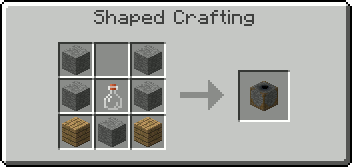
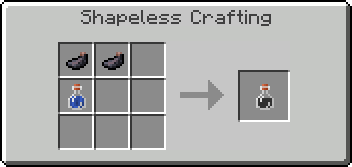


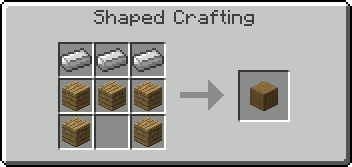
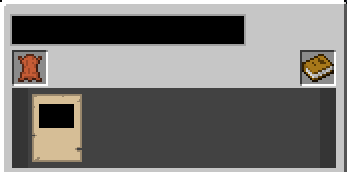
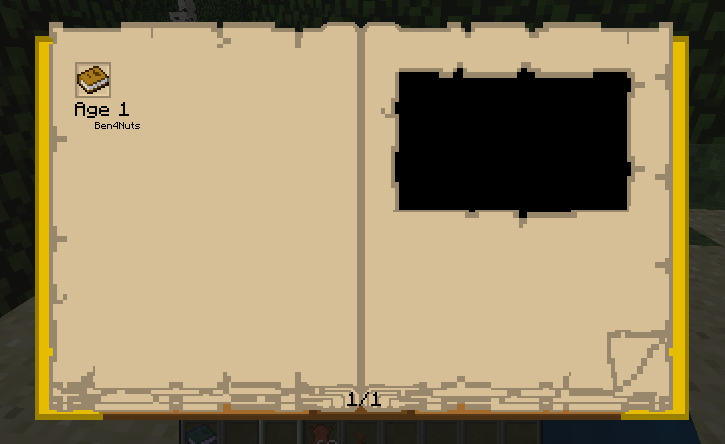
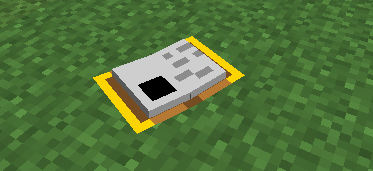

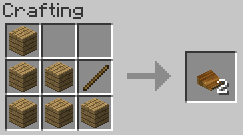
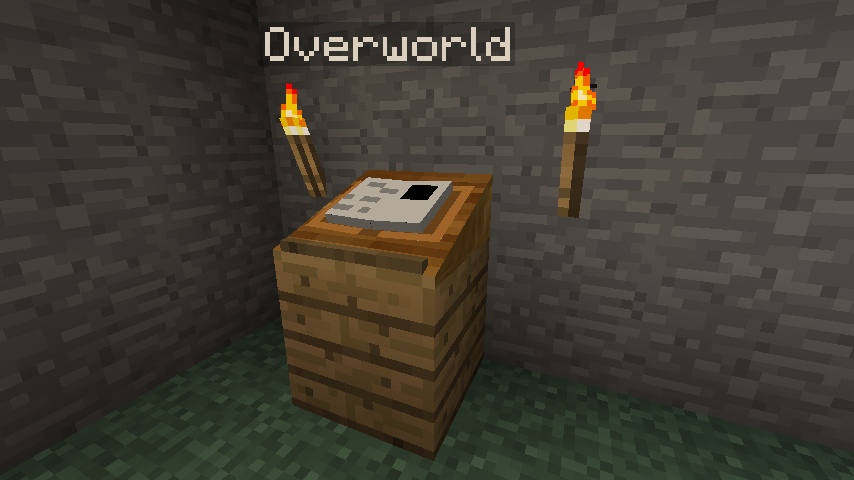


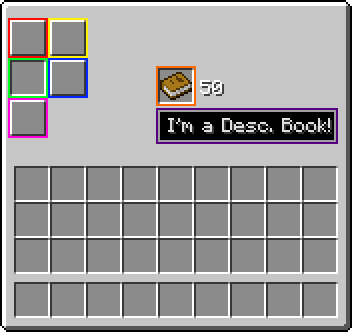
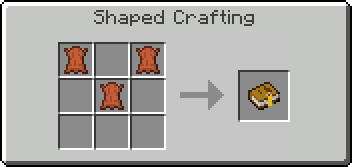
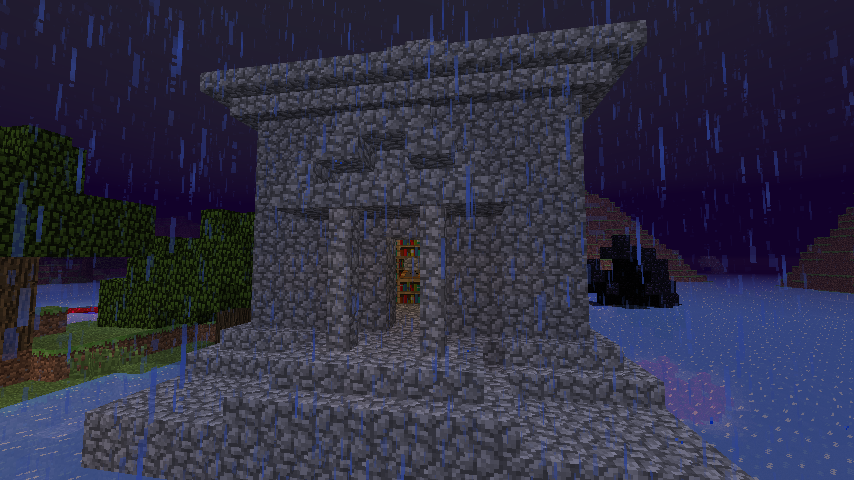

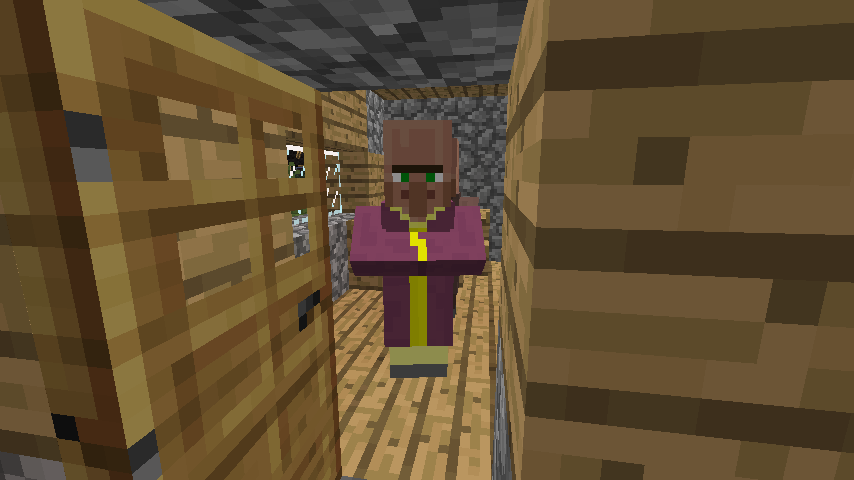
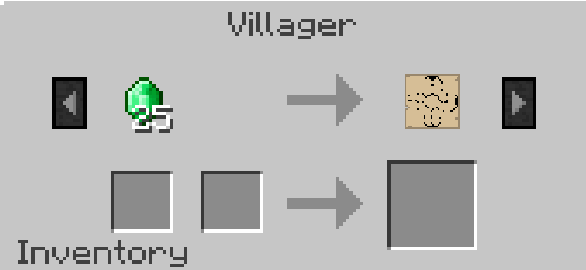
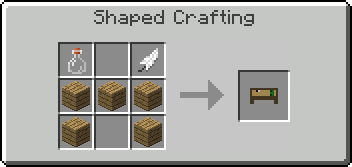
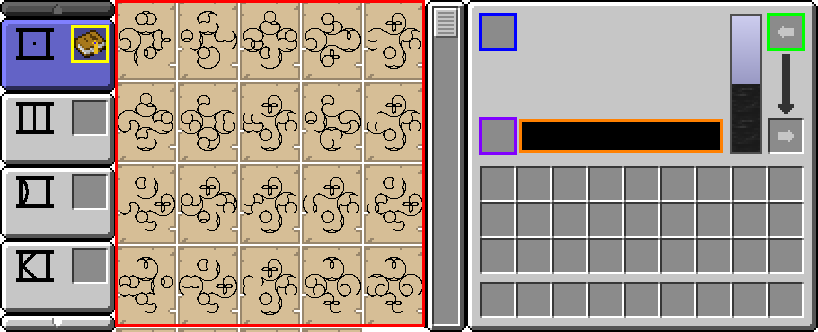
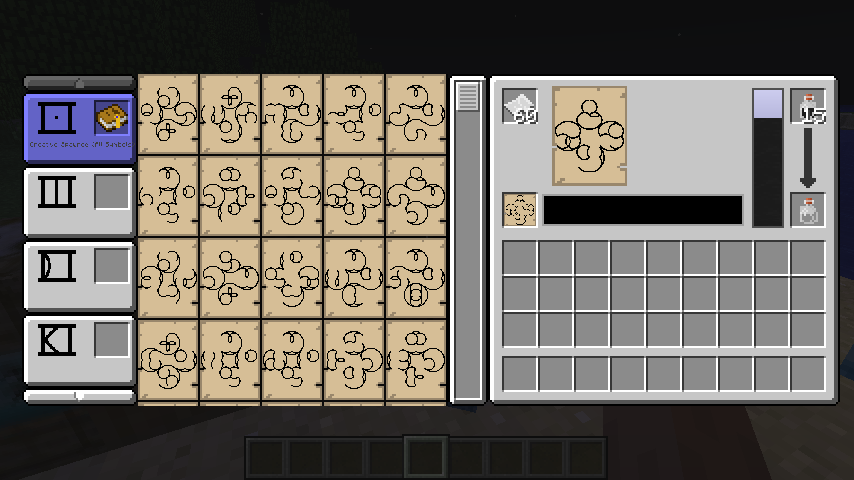
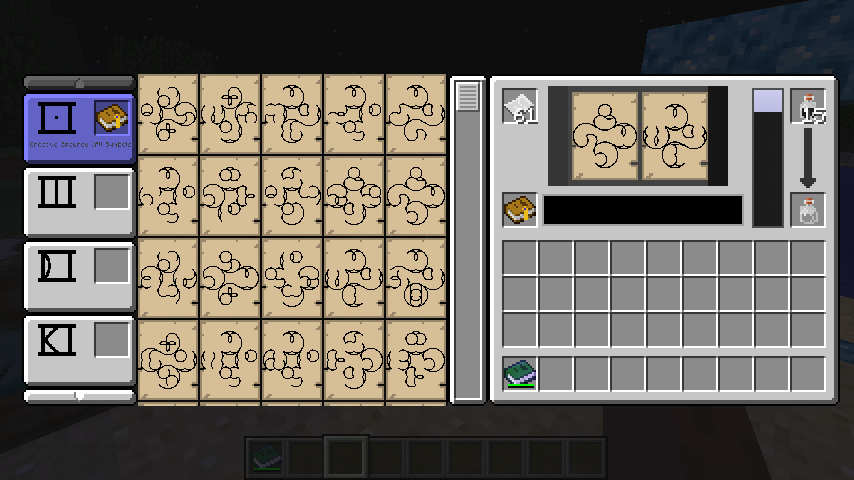

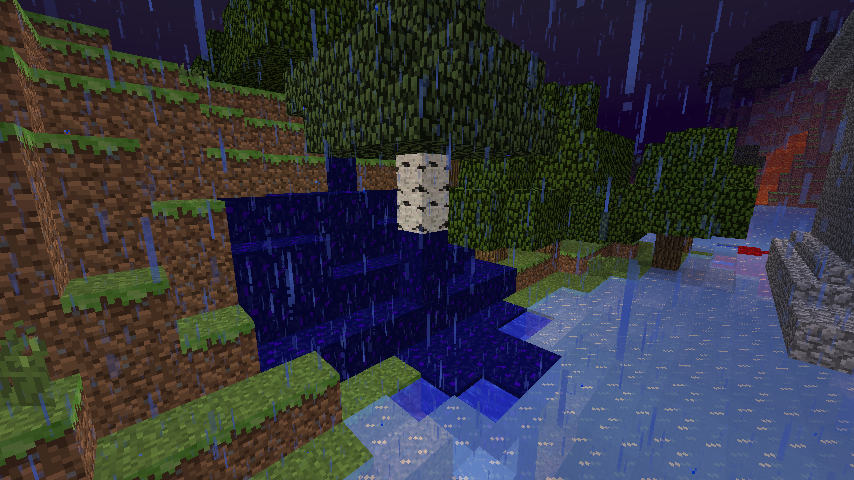
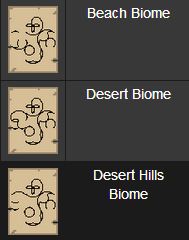

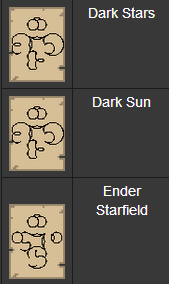
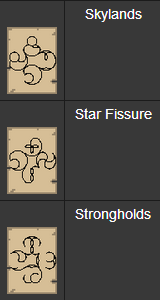


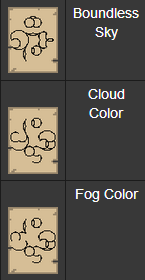
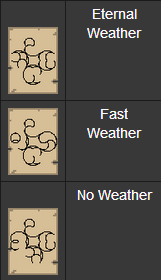
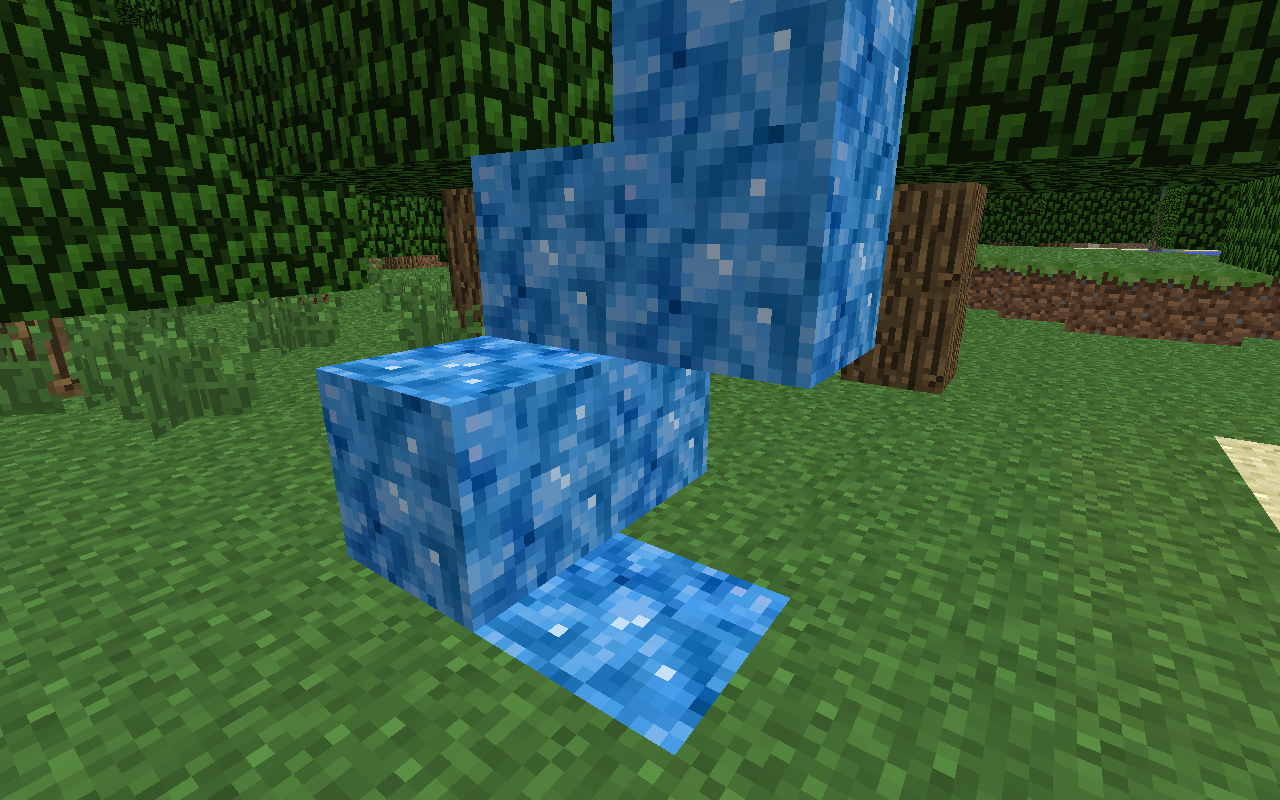
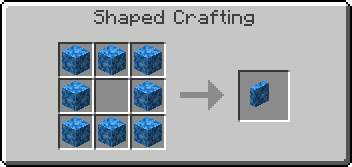
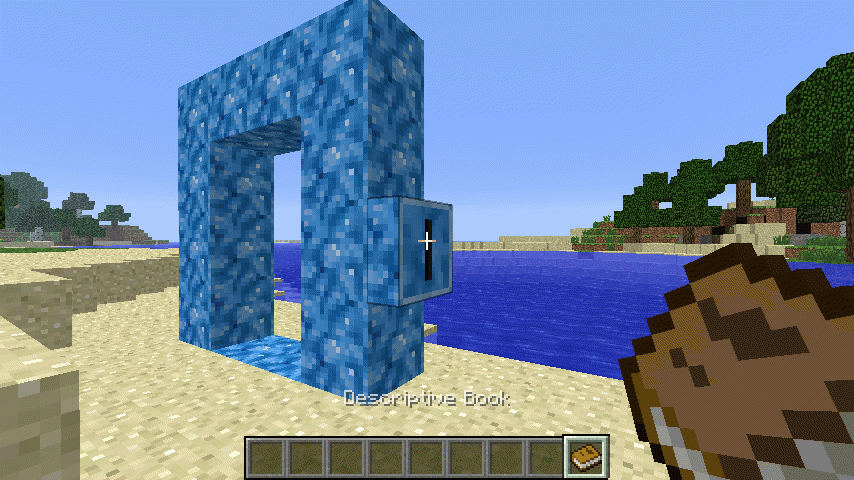









Cool
trop bien larticle
il est super mais j’ai perdu tout mon monde(56h de construction)
comment faire pour retrouver son monde?
pourrais-tu être plus clair?
J’ai pas mon profil forge sur minecraft mais quand je veux le remettre parseque sa n’as pas marcher il me dit que c’est installé directement donc sous-entendu qu’il est déja mis. Help please !
merci d’avance :)
Weather s’écrit “Weather” et pas “Weahter”
“Météo (Weahter)”
Erreur de frappe, je corrigerai ça. Merci :]
Cool ce mod! Déjà exploré il y a quelques mois, il a désormais changé. Plus compliqué mais on peut encore plus les customiser(des minerais de diams partout dans le monde), ce qui rend le jeu plus simple et qui évite le bazar sur les serveurs FTB! Bravo Ben, c’est super dur à expliquer :D
Très bon article :).
Et un mod de plus a utiliser sur FTB, un !
Très bon boulot. Propre complet simple que demander de mieux.
Vraiment merci.
tiens ils l’ont améliorer j avais bien aimé les autres versions de ce mod
Tres bon article ! Expliquant bien toutes les bases du mod BRAVO !!!
Un gros merci pour cet article ! Depuis la mise à jour en version 10 j’avais du mal à m’y retrouver !
<>
aventaire ->inventaire
Très bon article, très utile pour ceux qui ne connaissent, qui ne savent pas utiliser ou qui ont des incertitudes sur mystcraft !
Déjà deux articles sur des mods très intéressant et très complets!
Bravo Ben, continues comme ça, si je peux te conseiller un tuto :
fais-en un sur un pack de mods complet, en plusieurs ou un seul article, sur comment débuter et évoluer, les wikis de feed the beast ne sont pas complets, il n’existe ni tutos sur void’s wrath, ni sur aether, le choix est grand ^^.
Le nouveau mod rpg magic crusade est bien et complet aussi, si tu aimes le style rp ;) .
Merci pour les idées, je verrai ça ;)
Ouah, le mod est bien plus compliqué qu’avant dit donc ! Il avait déjà subit une refonte, et il a encore été modifié ! Le créateur du mod est déchaîné O.o
Dommage pour l’enchant “following” sur les linking book, c’était tellement utile, et maintenant c’est réservé au créa… c’est vraiment chiant, c’était la fonctionnalité que je préférais dans mystcraft ._. Tampis, je ferais sans.
Et c’est quoi le “Relative” ? J’ai jamais vu cet enchant .-;
Relis la partie, “Les différents effets” ;)
Justement, au moment ou j’ai lu l’article il y avait juste “relative :” et pas de description. Mais ça a été corrigé depuis ;)
Bel article.
« Notez en revanche qu’il sera créé aléatoirement et que *nous n’affecterez* en rien la génération de ce dernier.»
Merci, je corrige de suite :)
Très bon article mais cependant, quelques fautes y sont tel que:
dans la partie ou il y a la bibliothèque abandonné, tu as mis “aventaire” au lieu de “inventaire”.
C’est corrigé ;) Petite faute de frappe.
Petite faute quand tu parles du notebook: tu as écris aventaire au lieu d’inventaire. Sinon super article et super mod!
Petite faute : aventaire au lieu de inventaire au deuxième paragraphe de personnaliser son monde Mystcraft .
Sinon très bonne article !
Très bon article ! (Gros en plus !)
Merci !
Ps: “un grand risque d’y rester bloquer définitivement.” -> bloqué
Enorme article encore une fois…
Franchement merci parce que je m’y retrouvais plus en plus :p
Merci bien diablo ;)